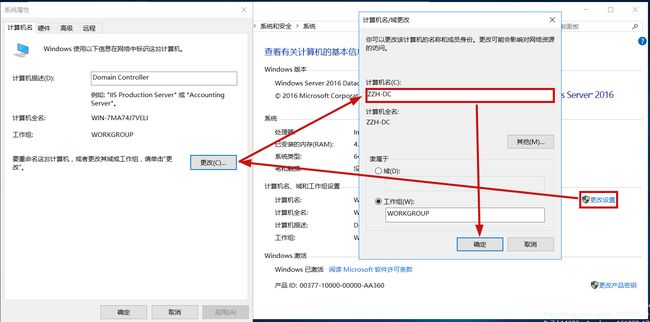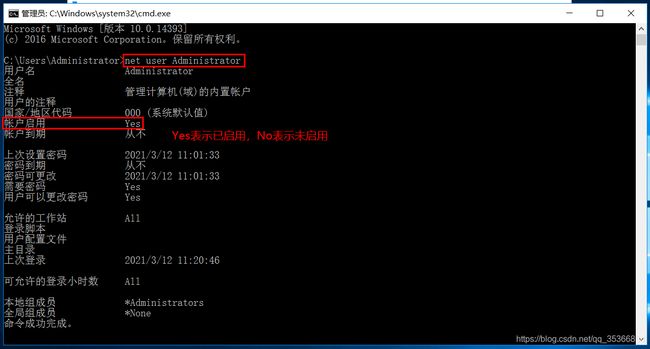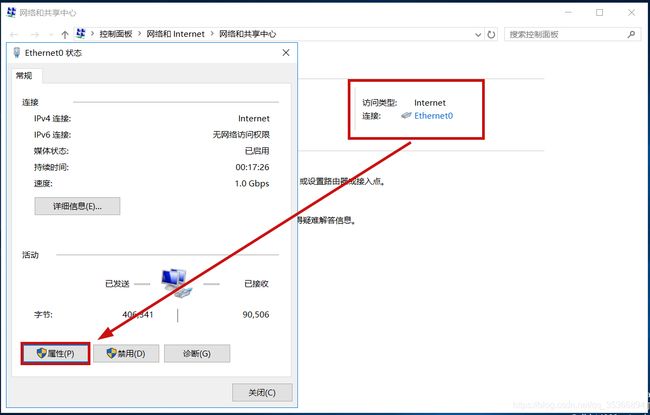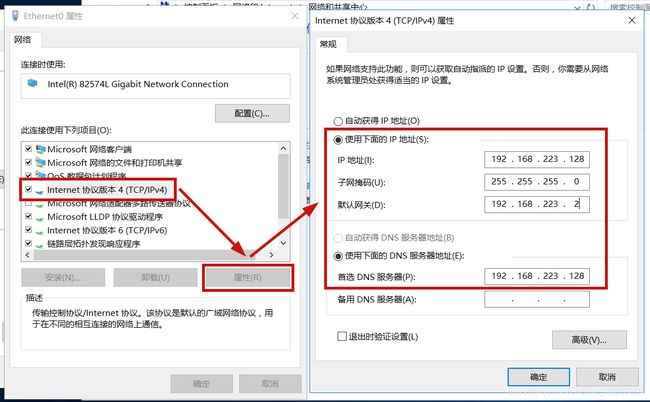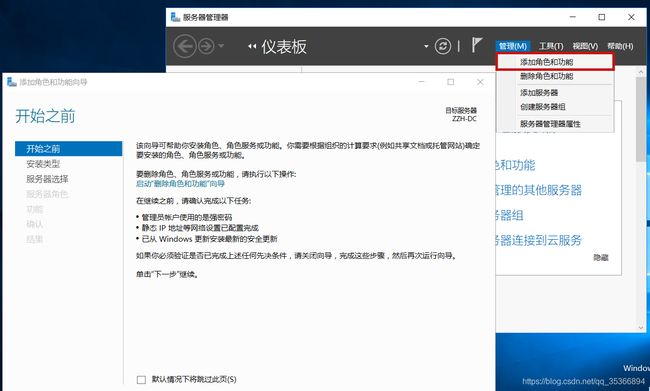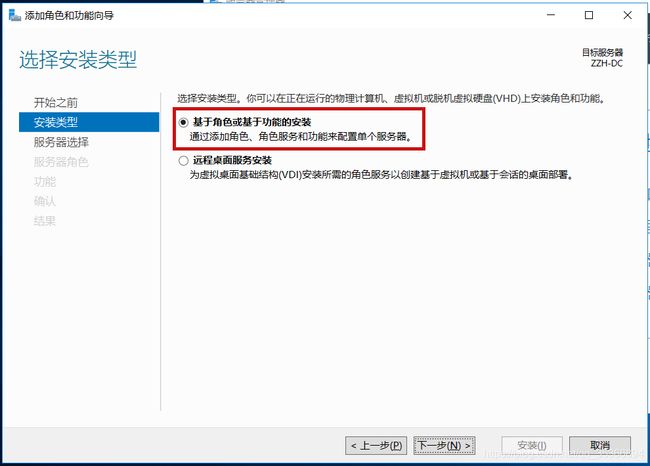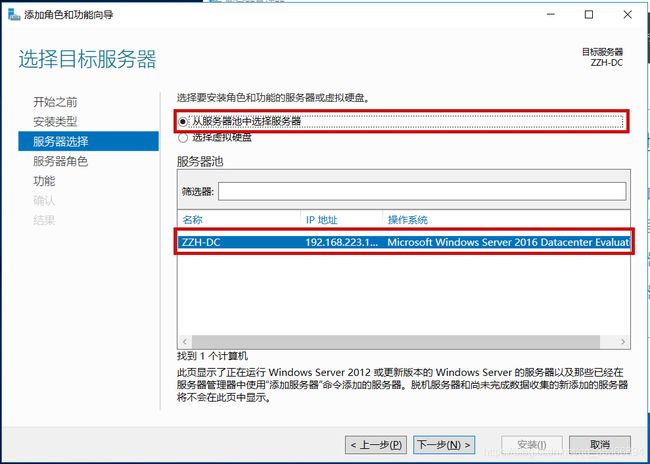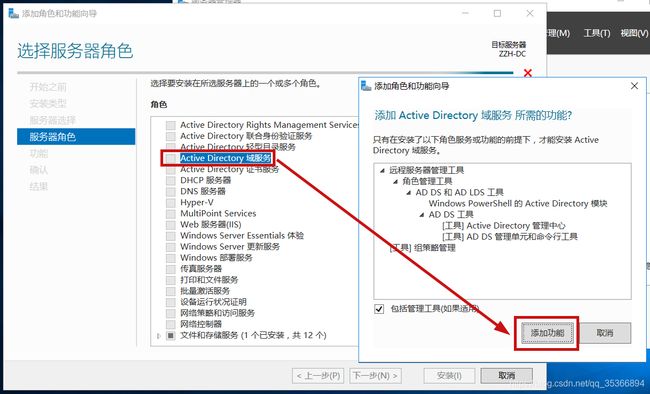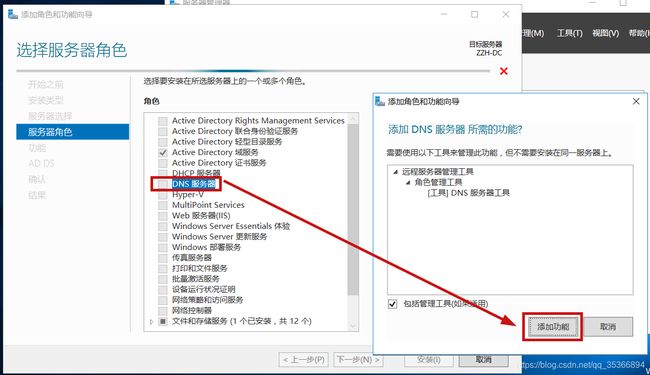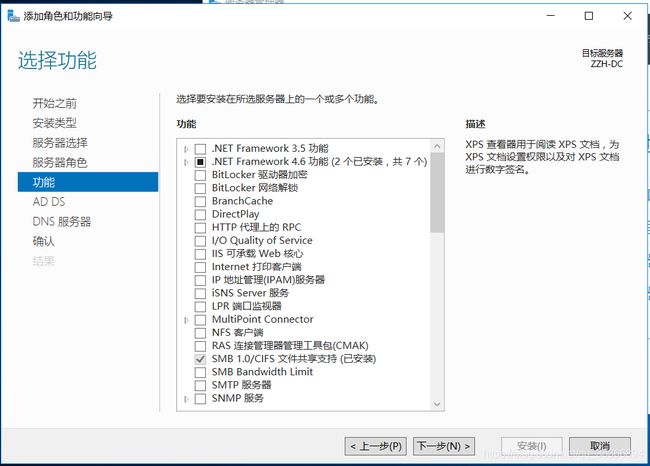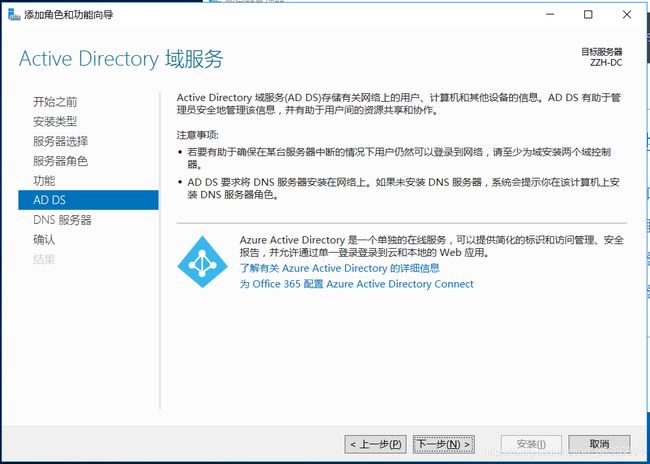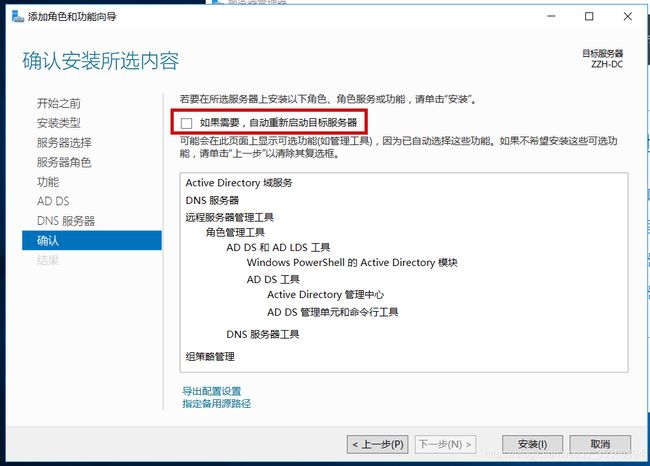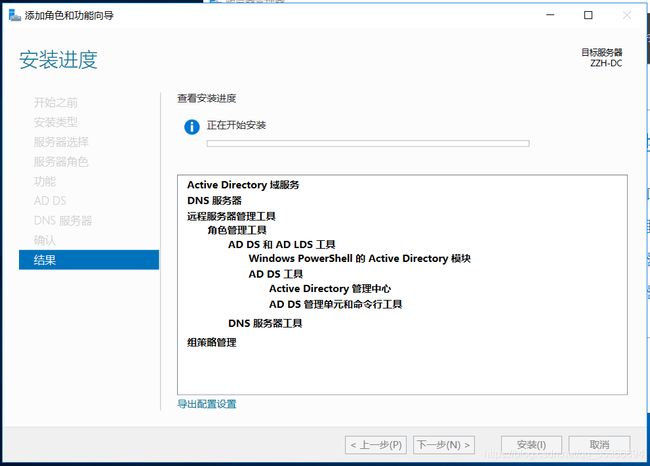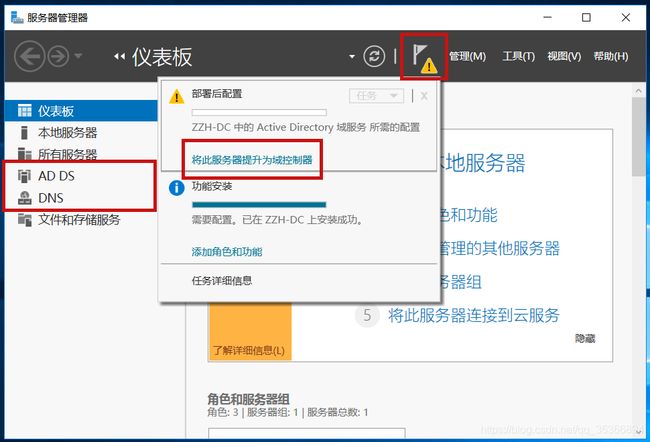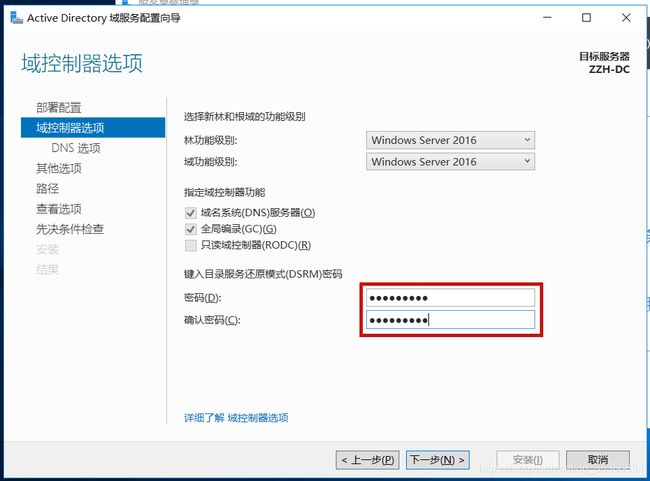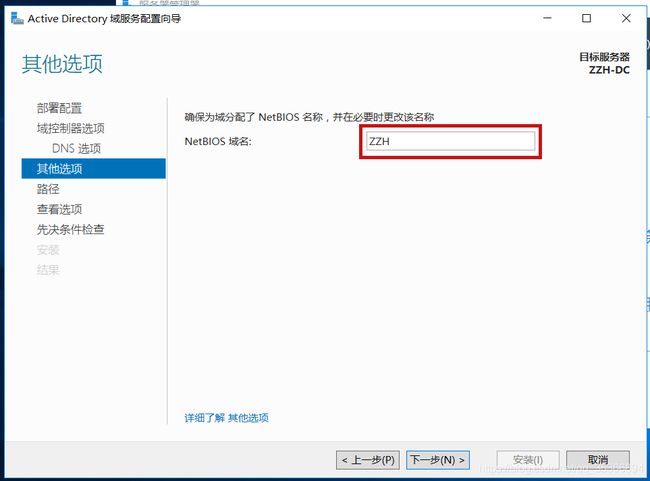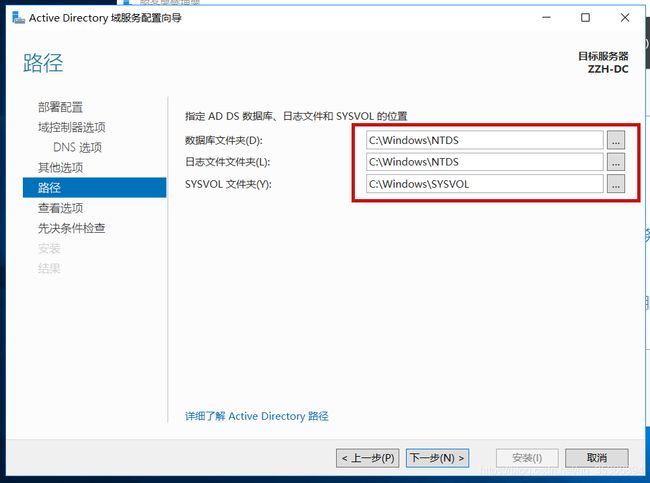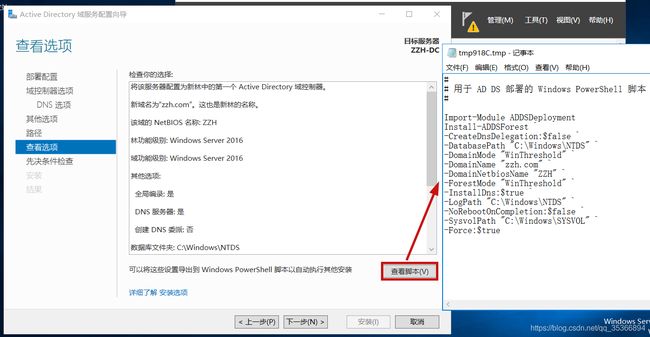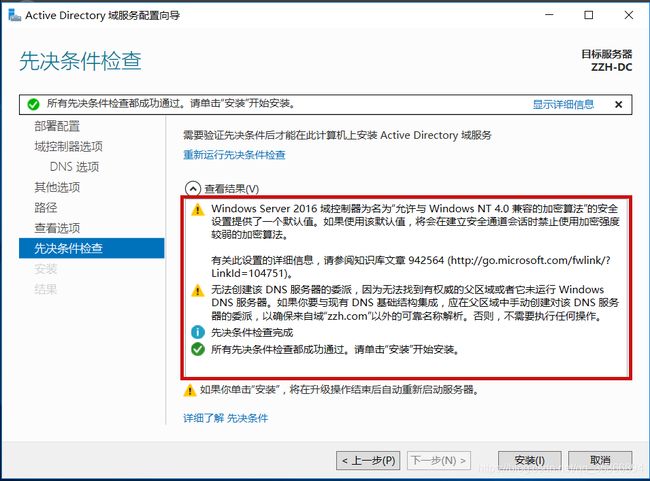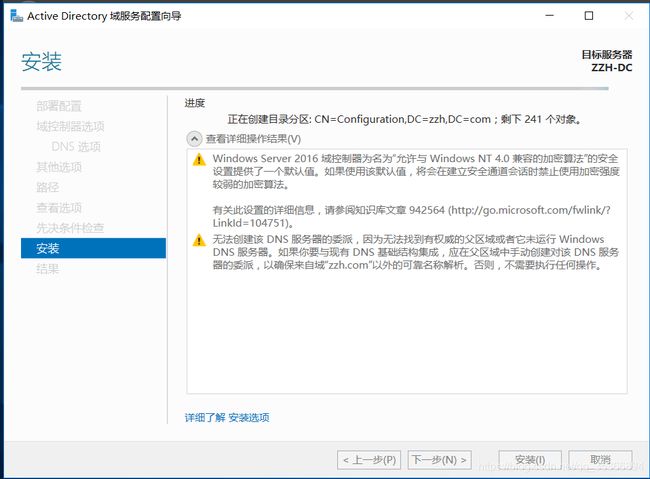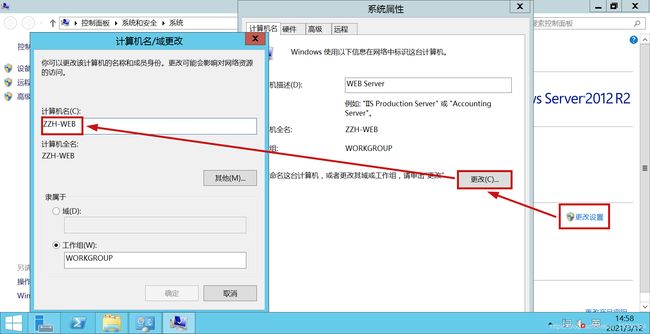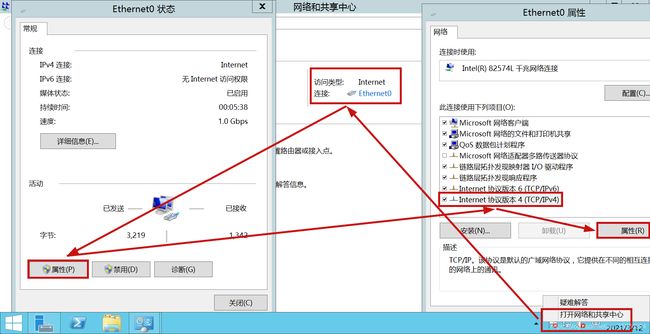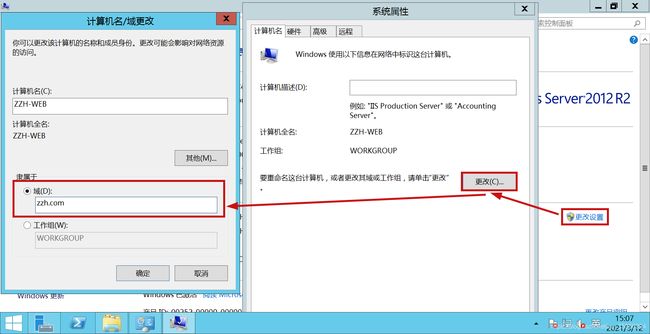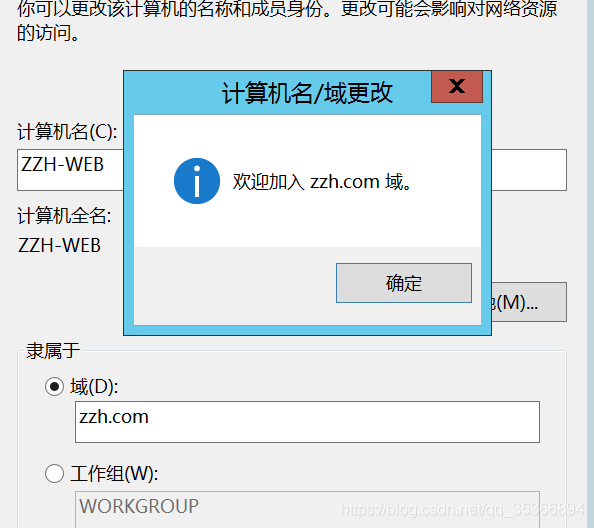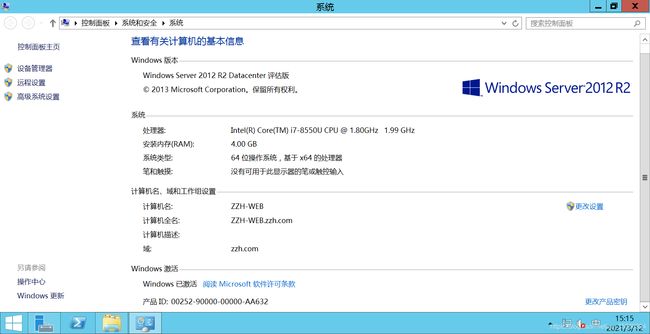域环境渗透-基础-域环境搭建
目录
环境说明
安装域前的准备工作
域环境安装
域控制器安装
成员机加入域
总结
环境说明
域控制器 - Windows Server 2016
域成员机 - Windows Server 2012 R2
安装域前的准备工作
- 修改计算机名称,统一命名规范,方便更好的管理。
- 修改网络配置,让机器IP地址具有唯一性,方便定位于认证。
- 做好重启的准备,确保重启不会影响到正常的业务。
域环境安装
域控制器安装
一、修改计算机名称,修改后会要求立即重启,重启后生效。
二、确保Administrator用户已激活,打开cmd控制台输入
net user Administrator如果Administrator用户没有激活
打开cmd控制台输入
net user Administrator /active:yes
net user Administrator password设置密码需要特别注意密码复杂度问题,密码过于简单可能会因为不满足密码策略而导致设置失败。
三、配置网络信息
通过设置静态IP可以保证域控IP固定不变,否则当域控的机器IP发生变化后,域内成员机则无法连接到域控。
通过设置DNS服务器IP实现域内机器可以通过域名定位到另外一台服务器。
选择需要修改的网卡点击属性
在下列项目中选择IPv4,点击属性进行自定义配置,配置完成后一直确定即可。
四、安装AD域服务
在服务器管理器里选择管理->添加角色和功能
五、选择基于角色或基于功能的安装
六、默认选择即可
七、除了安装AD域服务器外,还需要安装DNS服务器。DNS服务器的作用是用来将域名解析成IP。
安装AD域服务器的时候,要把管理工具也安装上,否则在安装成功后,无法正常通过服务器管理进入AD域服务管理页面。
八、这部分不需要操作什么,默认选择的即可,但如果系统需要安装什么新功能,可以通过这里选择安装。
九、无需配置,直接下一步
十、这里默认没有勾选,在确认重启不会影响业务的情况下,可以选择勾选。
十一、开始安装
十二、在安装完成后,左边仪表盘会多出AD DS和DNS两个选项卡。顶部类似旗帜的图标出会出现一个警告按钮,选择将此服务器提升为域控制器开始配置AD DS。
十三、选择添加新林,输入根域名。
十四、其他的都默认,这里只需要输入还原模式的密码即可,需要注意密码的复杂度。
15、无需配置,直接下一步。
十六、无特殊需求默认即可
十七、无特殊需求默认即可
十八、这里检查下配置,没有问题直接下一步,同时还可以点击查看脚本,查看powershell安装域控的命令。
十九、对安装环境进行检查,存在任何一项不合符需求都将无法继续安装。
二十、这个过程要多等一会,该界面会输出操作结果和操作进度,安装成功后重启即可。
二十一、安装完成后在服务器管理器中选择AD DS,右键服务器列表中的某一列,即可出现右侧列表,通过圈起来的部分来管理域控。
成员机加入域
AD域服务安装好后,继续将一台Windows Server 2012 R2加入域中。
一、修改计算机名称,重启后生效。
二、打开网络和共享中心,选择需要设置的网卡,选择IPv4,配置网络信息。
需要配置的有静态IP(防止IP动态改变),DNS(保证其域名由域控来解析)。
特别注意这里的DNS服务器填写的是域控的IP。
三、在修改计算机名的地方将隶属于改成域,填写自己设置的域名。
四、点击确定后会弹出一个登录框。需要使用域管理员账户成功登陆后才能继续加入域。成功后会提示你加入成功,随后要求你重启生效。
如果加入失败,请检查网络配置是否正确,域控IP是否可以ping通等等。
五、加入成功重启后,在计算机属性界面可以查看已经加入域。
总结
域环境搭建总体来说还是非常简单的,搭建过程中不断搜索自己的疑问能学到很多。
欢迎大家加我的微信一起交流学习。